
软件介绍
相关插件
相关文章
本次小编为您带来了摹客 for Mac,这是由摹客科技所设计,适用于sketch的智能标注、切图、高保真原型Sketch插件。用户可通过摹客 sketch插件在sketch中上传设计稿,并且进行标注,批注,切图和原型交互!
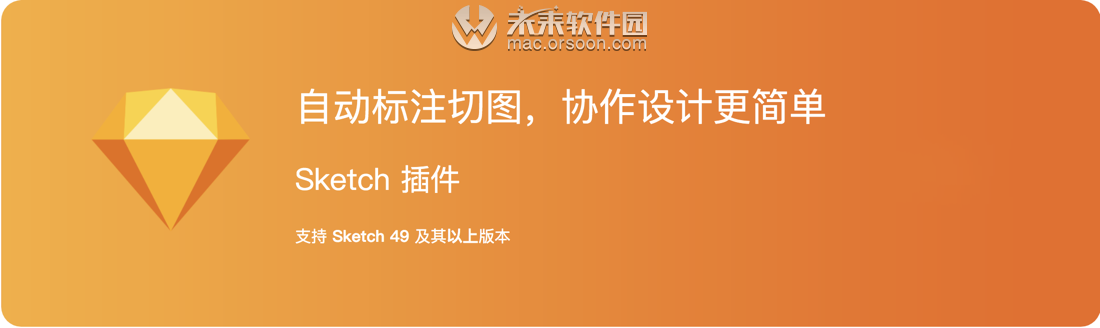
摹客iDoc for Mac安装教程
下载完成后打开“摹客sketch插件”镜像包,双击【plugin.sketchplugin】,如图: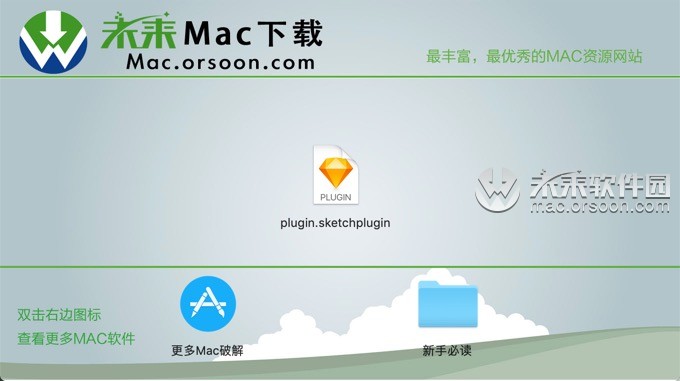
摹客 iDoc插件安装完成,如图:

在sketch插件栏中即可找到!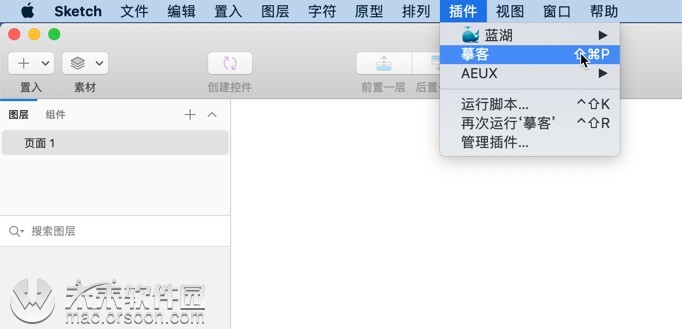
登录即可使用!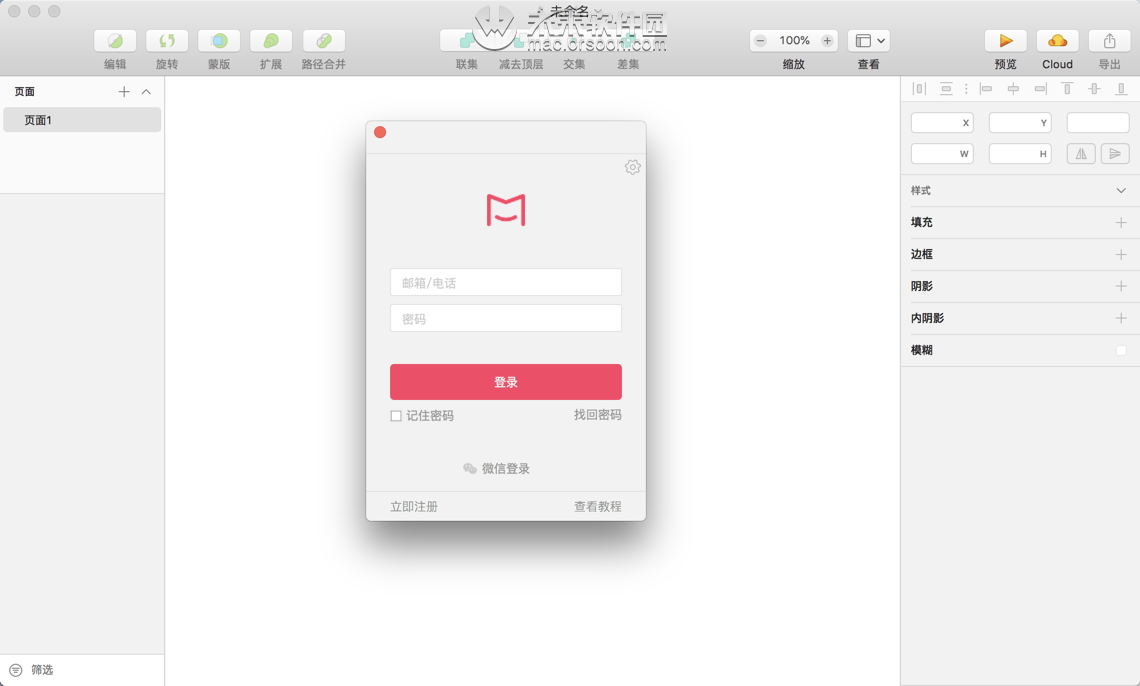
摹客 插件功能介绍
摹客是UI设计必备工具,支持智能标注、切图、交互,快速产出高保真原型。iDoc支持Sketch,可以通过摹客iDoc Sketch插件,上传Sketch设计稿,之后在iDoc中进行标注、切图、交互和协作。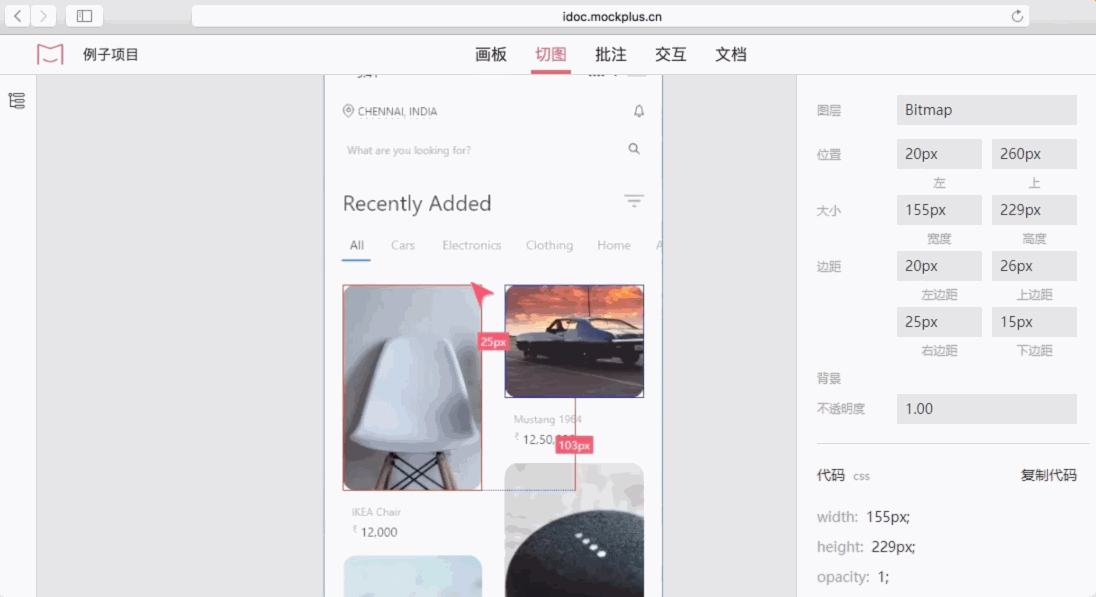
摹客sketch插件特色
| 和手动标注说再见 一键上传,智能标注,鼠标点击即可查看标注数据; 右侧面板图层数据一目了然。 |
| 智能标注 | 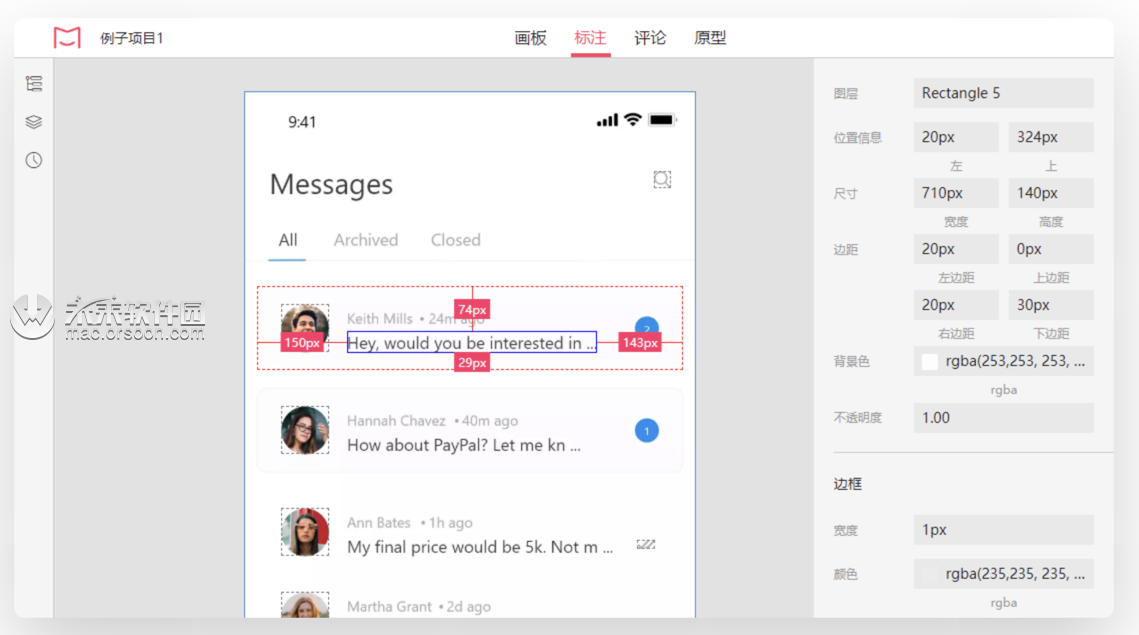 |
| 百分比标注 | 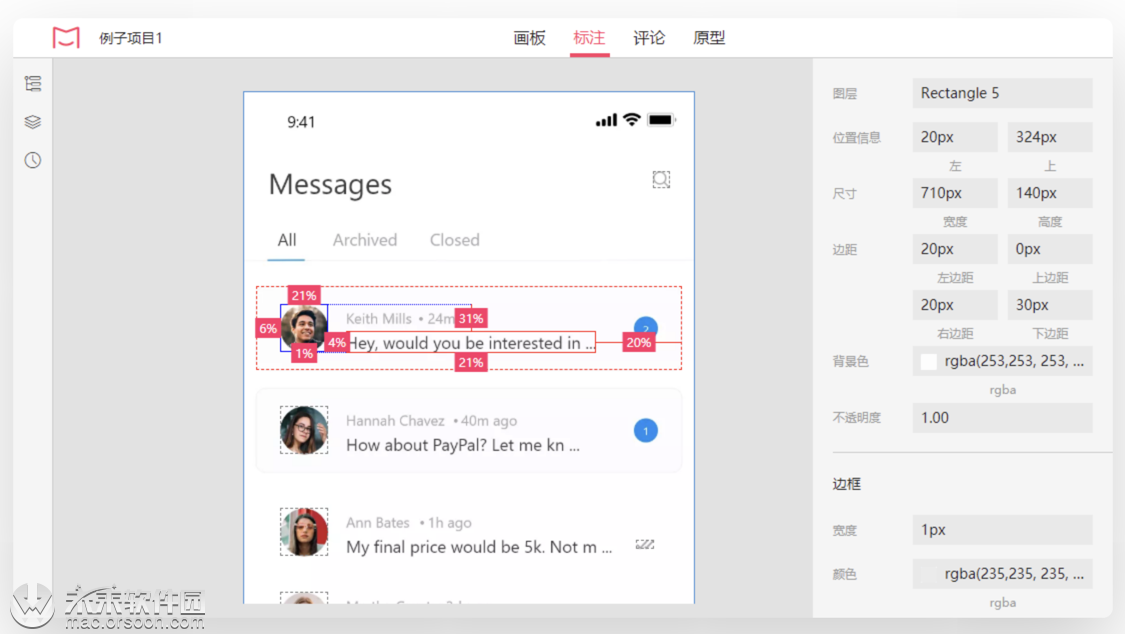 |
| 多选标注 | 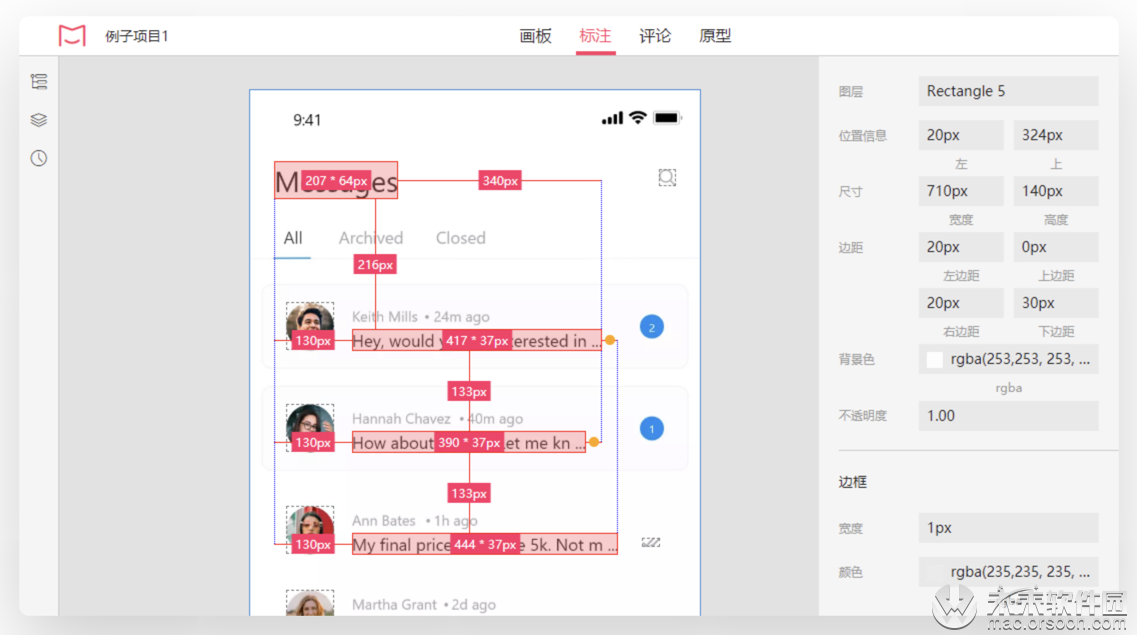 |
| 放大镜 | 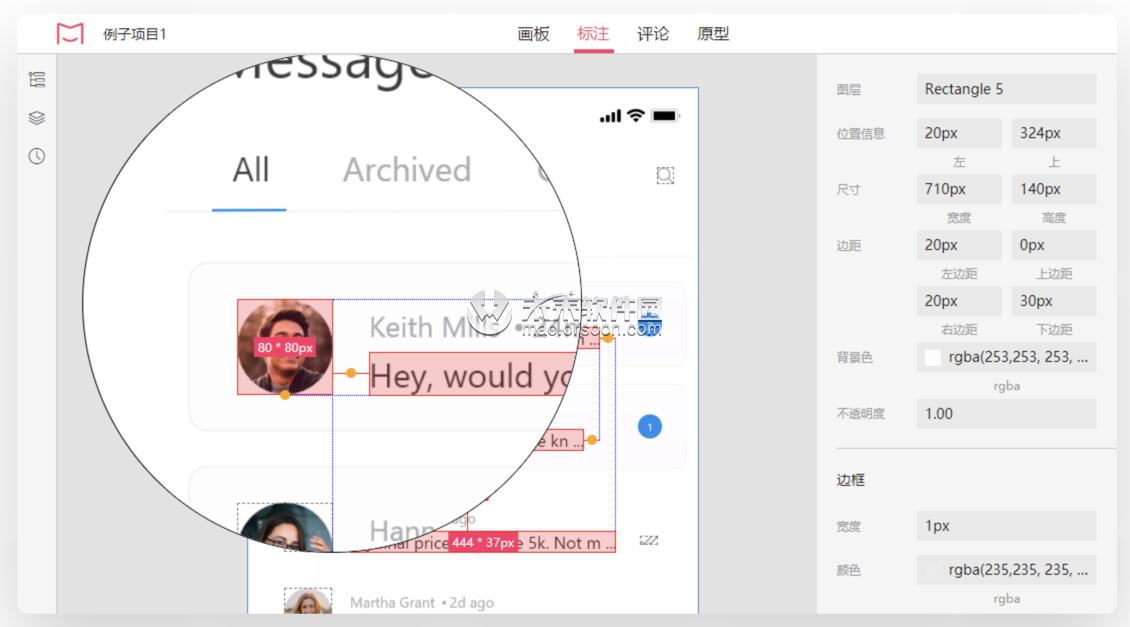 |
| 和手工切图说再见 一键标记,高清切图自动***; 自动上传,前端工程师也能实时更新切图。 |
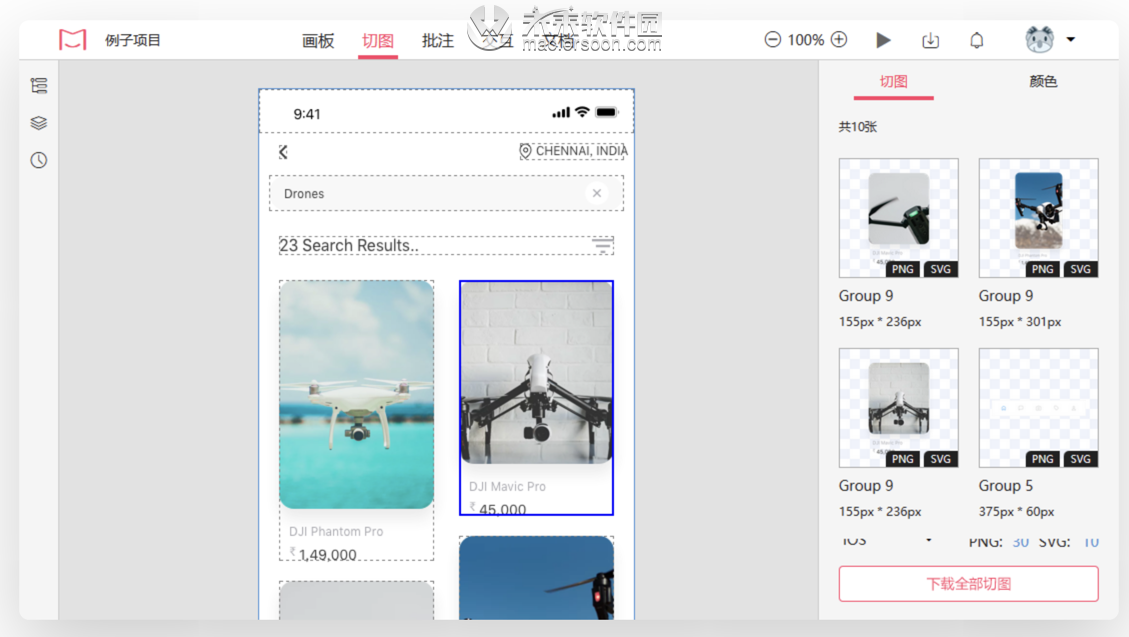 | 自动切图 |
 | 自动***不同倍率 |
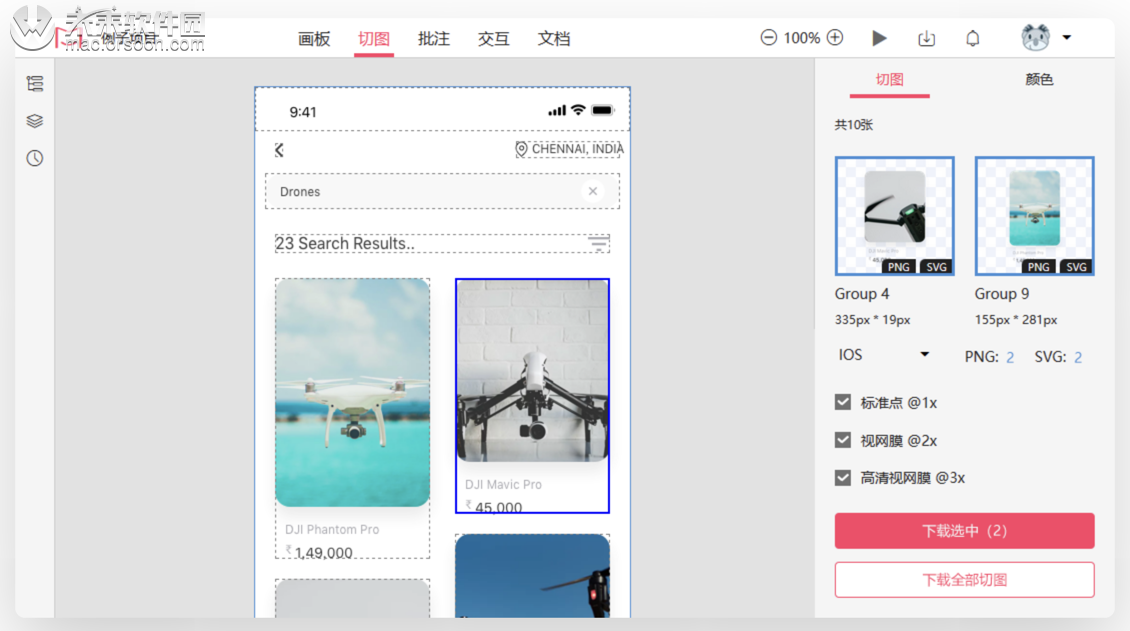 | 多选下载 |
| 摹客 iDoc 的十大特色功能 |
| 自动标注更智能 不仅支持标注,还支持百分比标注;不仅可以选择单个图层,还可以连续选择多个图层,并智能标注需要的度量。 | 查找标注更方便 可以一键查找页面中的任何重复元素(如文本、颜色、边距、宽度等),一次查找,就可全部看清,提高效率。 |
| 查看标注更细致 除了正常查看,还可以***出放大镜,查看微小距离的标注。 | 设备适配更实用 对不同设备的单位做自动转换,方式更简单,更符合实际需要。 |
| 整理规范更聪明 自动将页面中使用的颜色、文本样式等整理为设计规范。 | 画板呈现更体贴 可展示页面的全貌画板,画板缩放更自如,设置流程逻辑线的方式更清晰,可添加逻辑描述, 支持导航漫游,还可设置演示首页。 |
| 批注方式更贴心 除了支持图钉批注,还支持圆形、矩形、直线、***头、文字等多样批注。 | 交互演示更细腻 对交互演示,支持9种动画设置。 |
| 管理页面更方便 以目录树方式管理页面,支持创建多级多个分组。结构一目了然。 | 进度掌控更容易 支持页面完成状态、工作任务评价的标记(20多种标记图标),便于快速查看和掌握全局进度。 |
| 需求说明更全面 支持多种附件文档支持,支持任何类型文件的上传共享,并支持多种产品文档的直接在线预览, 包括Axure、Justinmind、Mockplus的原型演示、office文档预览、 图片文件预览、pdf和文本文件预览还同时支持分组,便于管理。 |
摹客iDoc for Mac功能特色
| 注册和登录 使用摹客平台账号(在Mockplus、摹客 iDoc 上通用)即可登录。 |
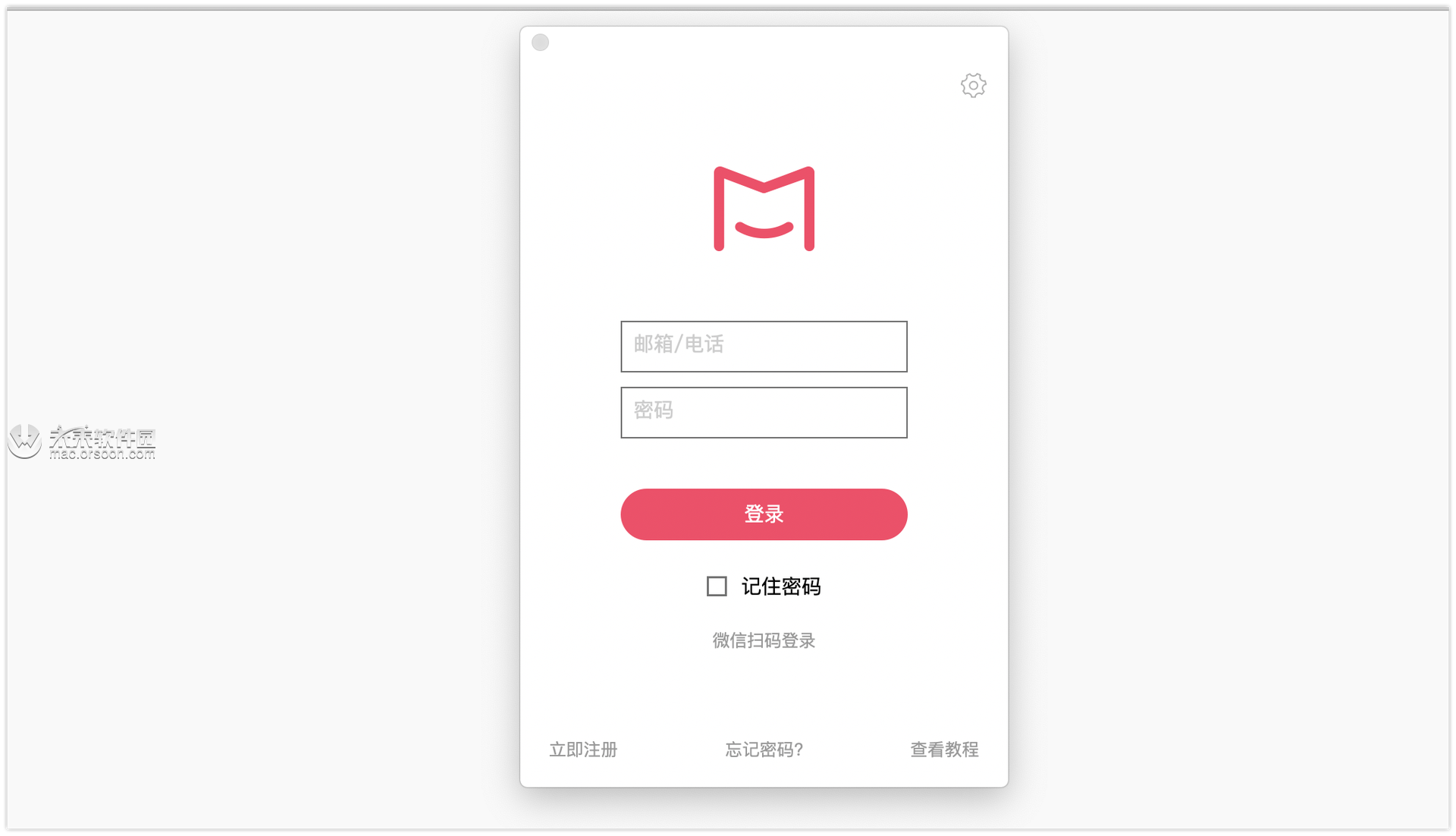
| 选择项目 通过下拉菜单选择项目,设计稿将上传至该项目中。 |
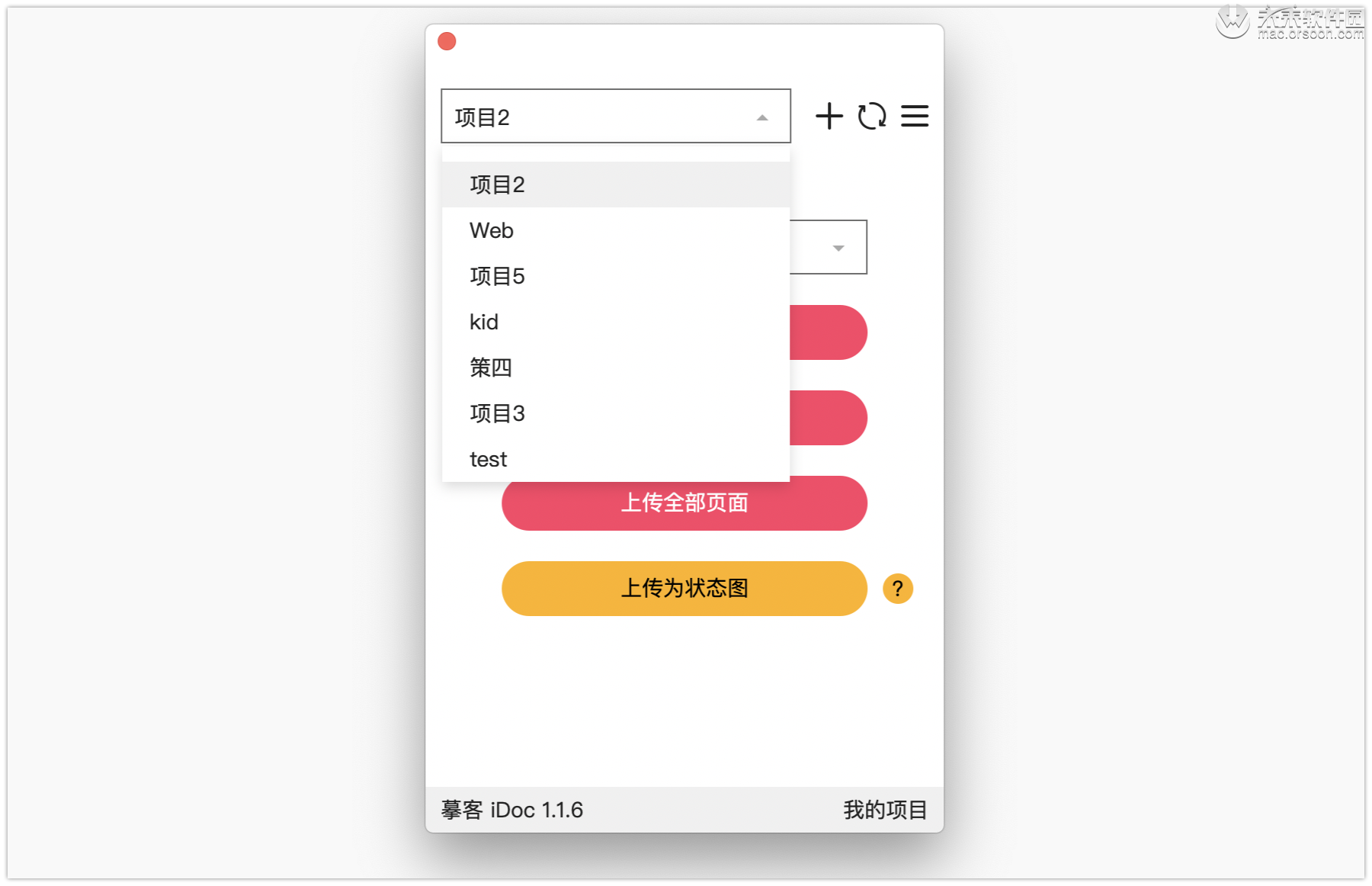
| 新建项目 通过点击加号图标进行新建项目的***作。 |
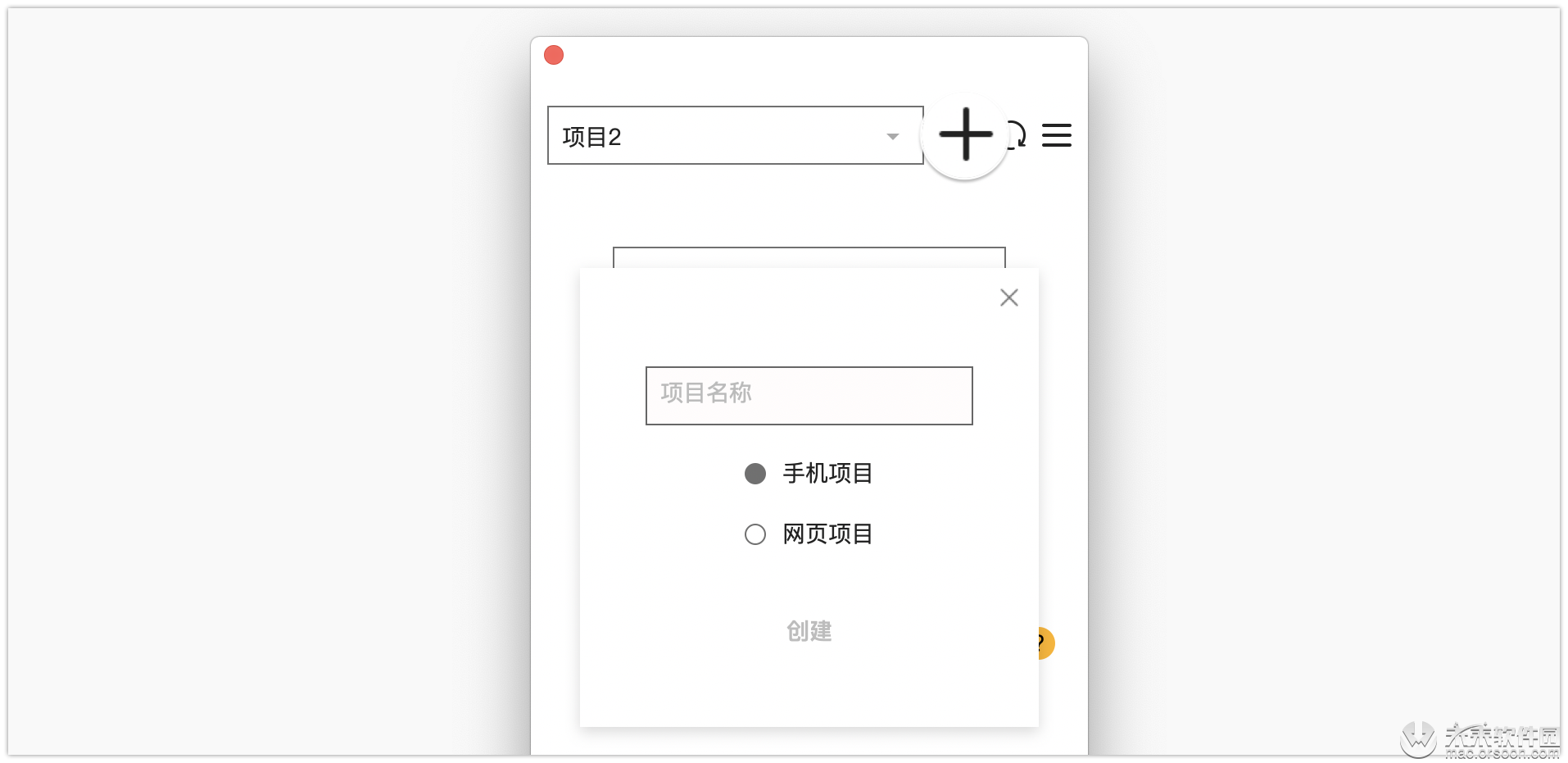
| 切换团队/切换账号 点击右侧“更多”图标,可切换团队/切换账号。 |
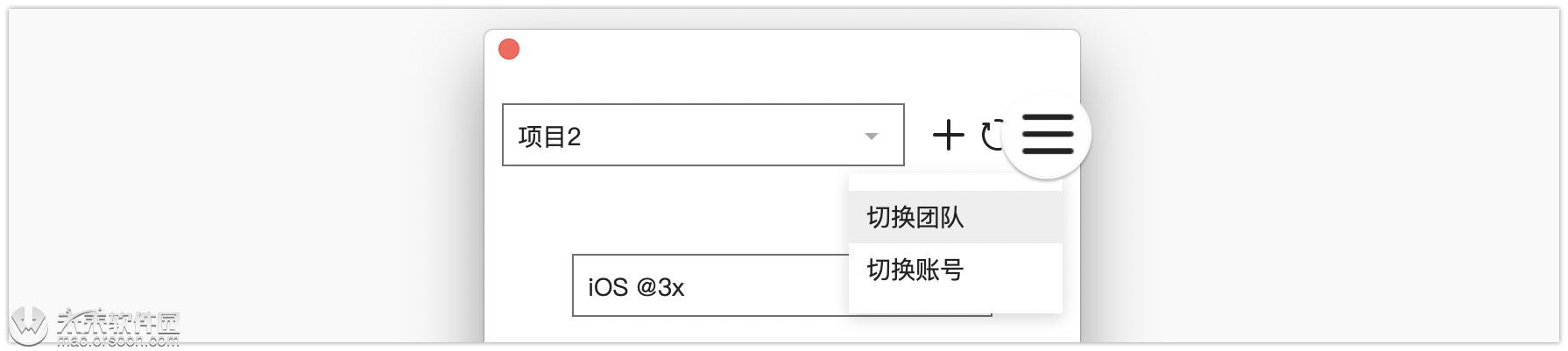
| 标记切图 选中需要切图的图层或编组,点击Sketch 右下角的 Make Exportable 便可完成切图标记,无需再设置多种切图倍率,iDoc将自动***不同倍率的切图。 |
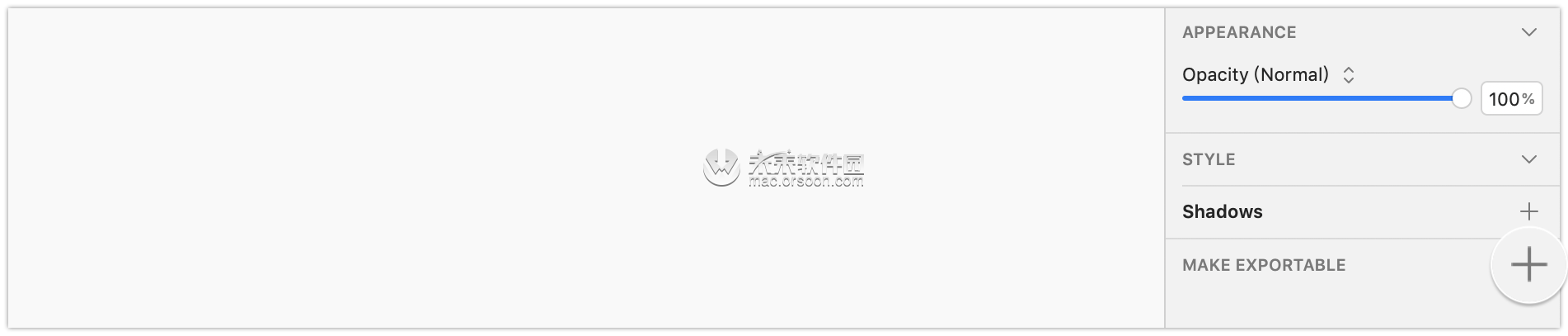
| 选择设计稿倍率 点击倍率下拉框选择设计稿对应的倍率,也可以直接默认,在Web端可修改设计稿倍率。例:375pt*667pt的设计稿对应 @1× 。 |
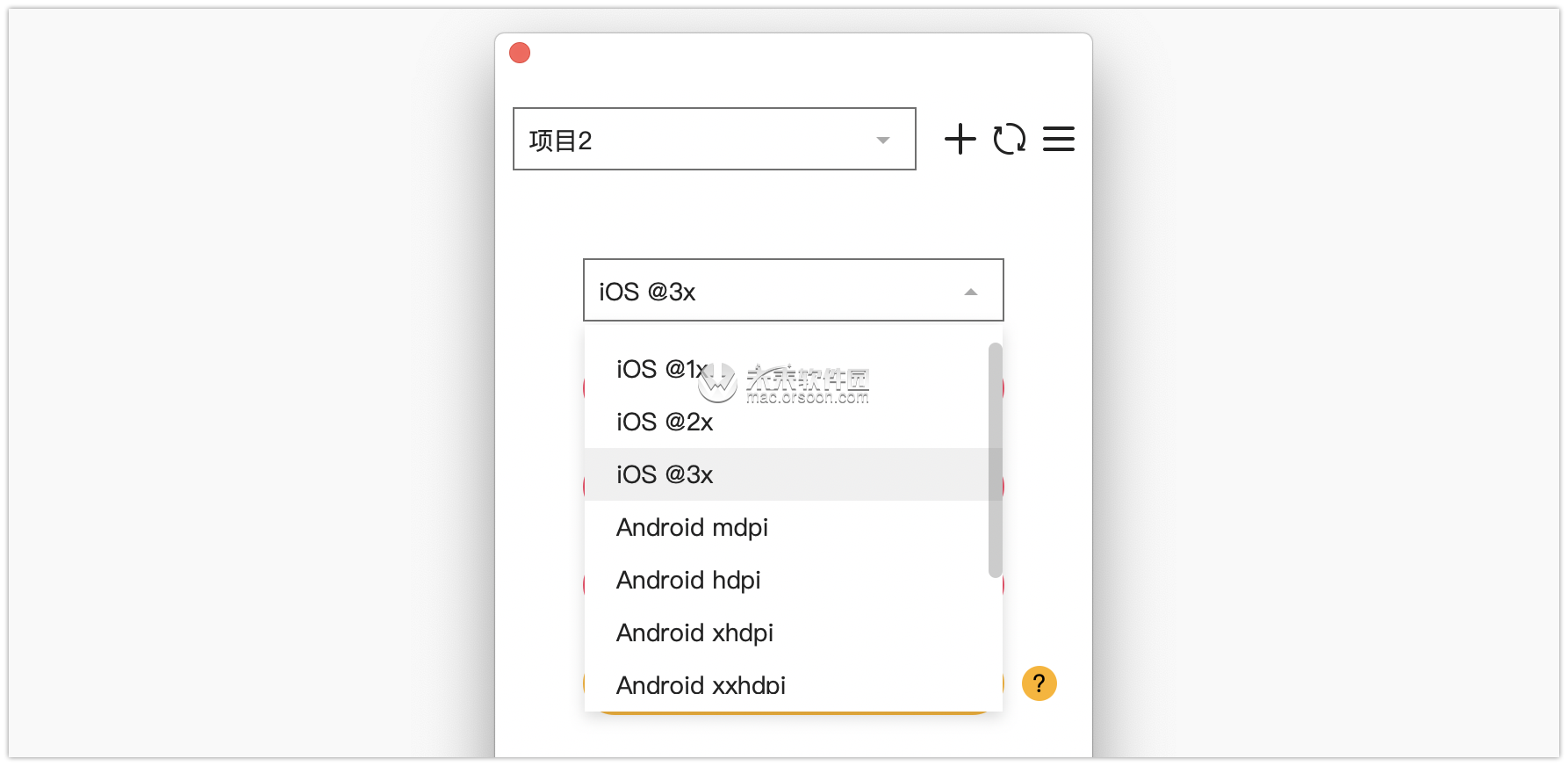
| 上传设计稿 点击上传所选或全部上传便会将设计稿***一键上传至 iDoc,设计师和开发可登录摹客 iDoc 查看标注与下载切图。 |
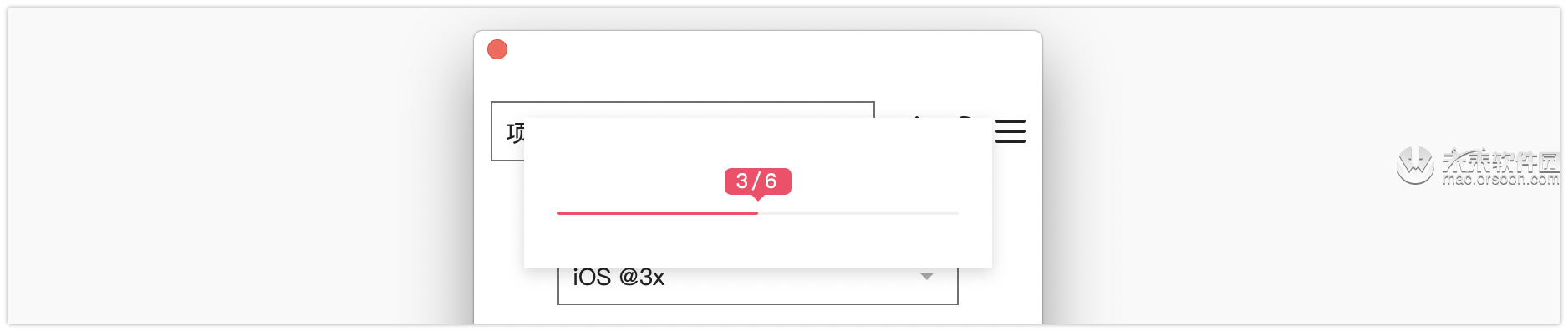
| 状态图 在Sketch中选中单个画板,点击 iDoc 插件面板上的“上传为状态图”按钮,即可上传状态图。 |
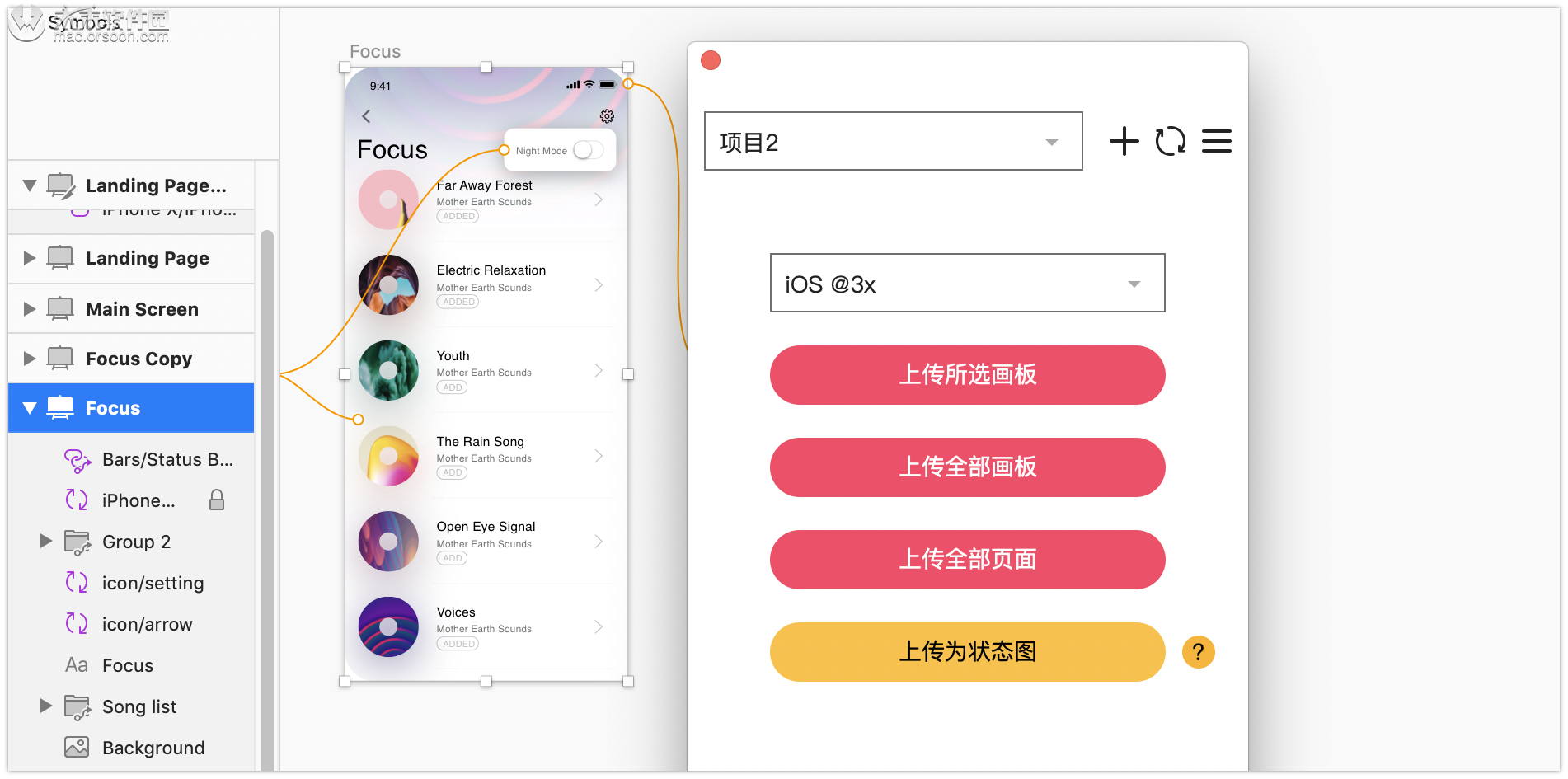
相关插件
-
 Style Master Mac(快速批量重命名共享样式)sketch插件V1.0.3破解版
Style Master Mac(快速批量重命名共享样式)sketch插件V1.0.3破解版 -
 Merge Duplicate Symbols Mac(Sketch插件合并重复符号)v4.0.12破解版
Merge Duplicate Symbols Mac(Sketch插件合并重复符号)v4.0.12破解版 -
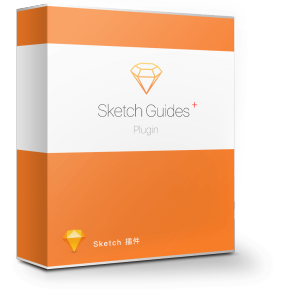 Sketch Guides for Mac(sketch辅助线插件)v2.5.1已激活版
Sketch Guides for Mac(sketch辅助线插件)v2.5.1已激活版 -
 Sketch一站式设计开发工具 Dapollo插件 for macv3.2.17破解版
Sketch一站式设计开发工具 Dapollo插件 for macv3.2.17破解版 -
 User Flows for Mac(Sketch流程图创建插件)v2.3.7中文版
User Flows for Mac(Sketch流程图创建插件)v2.3.7中文版 -
 Anima Toolkit for Mac(Sketch动画设计工具)V3.9.0激活版
Anima Toolkit for Mac(Sketch动画设计工具)V3.9.0激活版 -
 Sketch Slicer for Mac(Sketch一键生成带边距切片插件)v0.1.1破解版
Sketch Slicer for Mac(Sketch一键生成带边距切片插件)v0.1.1破解版 -
 Sketch插件lazyboards for mac(画板批处理)v4.2.0破解版
Sketch插件lazyboards for mac(画板批处理)v4.2.0破解版





